Je to v podstatě jednoduchá věc, ale potýkáme se s tím pořád. Takže dnes to bude příklad ze života – hromadná úprava teploty barev. Stane se, že dostanete od někoho balík fotek k vystavení na webové stránce. Půlka je špatně barevně vyvážená. Co s tím? Tady to vidíte, jak taková kolekce vypadá v Průzkumníku. To co je zatrženo červeně je špatně nastaveno, pak už fotograf chybu napravil a další obrázky jsou v pořádku. Byla by pěkná otrava upravovat jednu po druhé!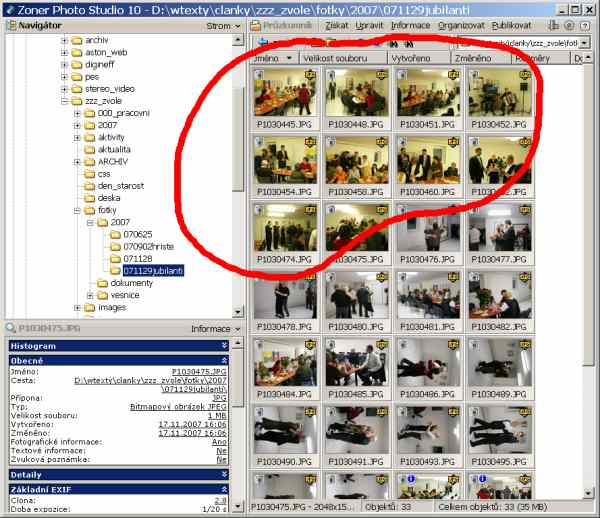
Naštěstí to není nutné, upravíme je najednou, takříkajíc jedním vrzem. V prvním kroku ji všechny obrázky vybereme: myší poklepeme – třeba – na první vlevo nahoře, stiskneme klávesu SHIFT a pak poklepeme na poslední chybnou vpravo dole. Se stisknutou klávesou CTRL lze přidávat do výběru jednotlivě, na přeskáčku, případně poklepáním na už vybranou fotku její zařazení zrušit. My ale vybereme všechny, takto:
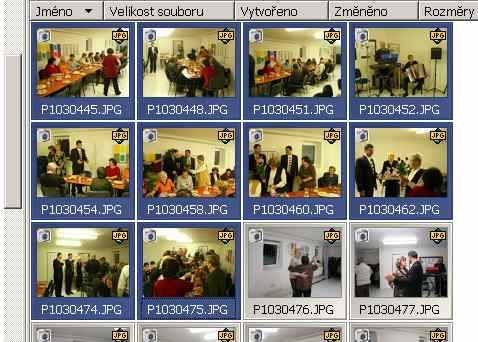 Pak jdeme nahoru do nabídky na liště zcela nahoře, a volíme upravit-> vylepšit obraz -> upravit teplotu barev anebo klávesovou zkratkou Ctrl + 2. Otevře se následující karta: 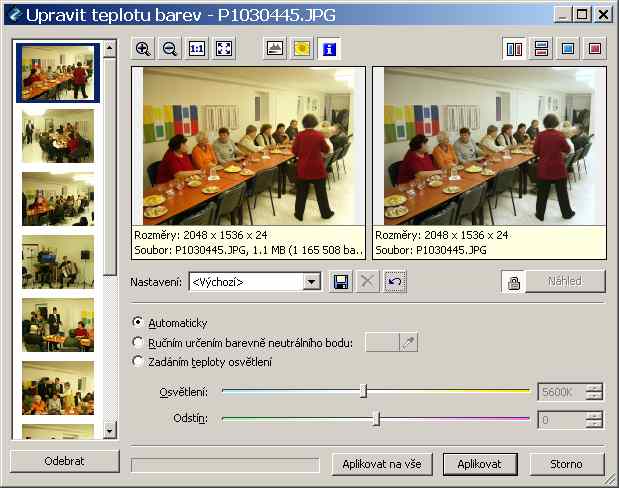 Ve výchozím nastavení je zde nastavená automatická úprava. Ta někdy vede k uspokojivým výsledkům, i zde je obrázek vpravo (tedy náhled po úpravě) je lepší než výchozí stav vlevo. Spokojeni ale nebudeme. Zvolíme následující volbu „ruční určení barevně neutrálního bodu“. 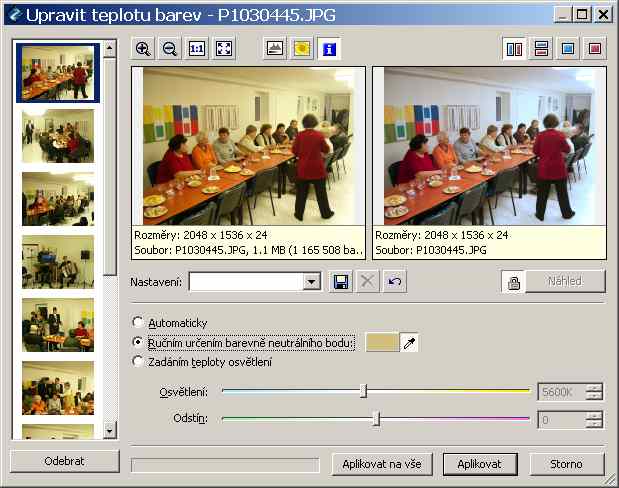 Postupujeme metodou „pokus – omyl“ – kapátkem klepeme na různá místa na stěně za sedícími osobami, dokud nedosáhneme uspokojivého výsledku. Výsledek každého pokusu sledujeme na obrázku vpravo. Jakmile jsme spokojeni, stojíme před poslední volbou. Dole lze výsledek buď stornovat, nebo aplikovat na všechny obrázky (volba aplikovat na vše) v nabídce vlevo (to jsou ty malinké náhledy nad sebou), anebo můžeme jít po jednom volbou aplikovat s možnou korekcí výsledku. V našem případě to asi nemá smysl, proto budeme aplikovat na vše a sjedeme všechny najednou. Tahle metoda má jednu výhodu a jednu nevýhodu. |
Je to v podstatě jednoduchá věc, ale potýkáme se s tím pořád. Takže dnes to bude příklad ze života – hromadná úprava teploty barev. Stane se, že dostanete od někoho balík fotek k vystavení na webové stránce. Půlka je špatně barevně vyvážená. Co s tím? Tady to vidíte, jak taková kolekce vypadá v Průzkumníku. To co je zatrženo červeně je špatně nastaveno, pak už fotograf chybu napravil a další obrázky jsou v pořádku. Byla by pěkná otrava upravovat jednu po druhé!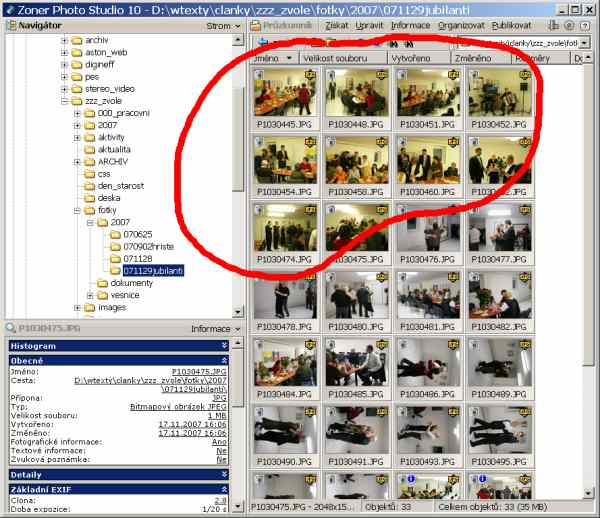
Naštěstí to není nutné, upravíme je najednou, takříkajíc jedním vrzem. V prvním kroku ji všechny obrázky vybereme: myší poklepeme – třeba – na první vlevo nahoře, stiskneme klávesu SHIFT a pak poklepeme na poslední chybnou vpravo dole. Se stisknutou klávesou CTRL lze přidávat do výběru jednotlivě, na přeskáčku, případně poklepáním na už vybranou fotku její zařazení zrušit. My ale vybereme všechny, takto:
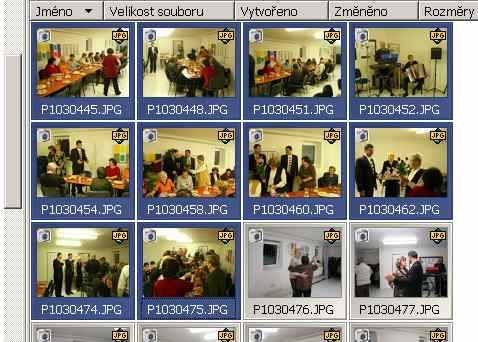 Pak jdeme nahoru do nabídky na liště zcela nahoře, a volíme upravit-> vylepšit obraz -> upravit teplotu barev anebo klávesovou zkratkou Ctrl + 2. Otevře se následující karta: 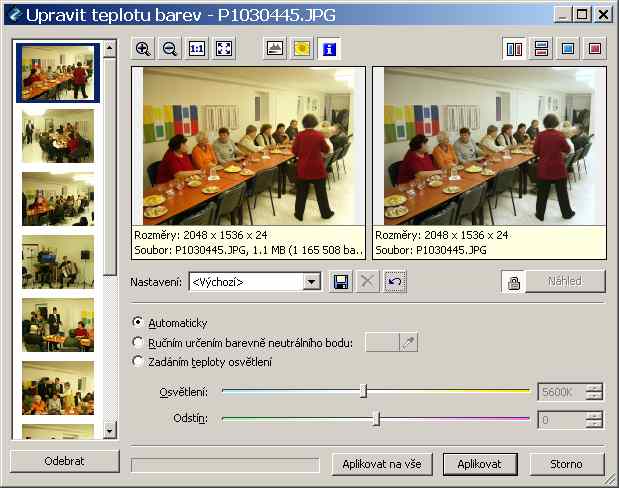 Ve výchozím nastavení je zde nastavená automatická úprava. Ta někdy vede k uspokojivým výsledkům, i zde je obrázek vpravo (tedy náhled po úpravě) je lepší než výchozí stav vlevo. Spokojeni ale nebudeme. Zvolíme následující volbu „ruční určení barevně neutrálního bodu“. 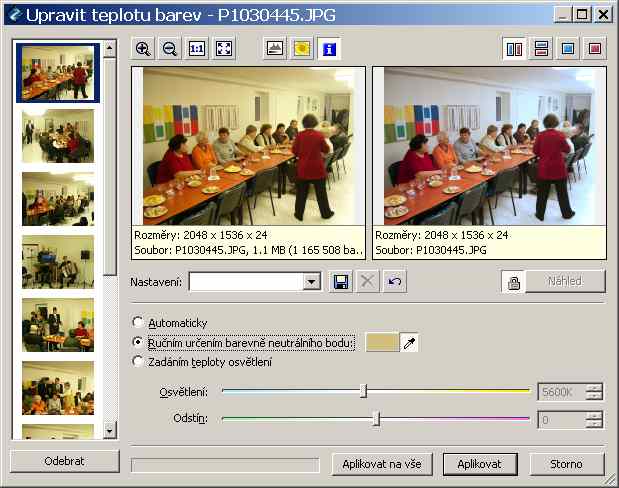 Postupujeme metodou „pokus – omyl“ – kapátkem klepeme na různá místa na stěně za sedícími osobami, dokud nedosáhneme uspokojivého výsledku. Výsledek každého pokusu sledujeme na obrázku vpravo. Jakmile jsme spokojeni, stojíme před poslední volbou. Dole lze výsledek buď stornovat, nebo aplikovat na všechny obrázky (volba aplikovat na vše) v nabídce vlevo (to jsou ty malinké náhledy nad sebou), anebo můžeme jít po jednom volbou aplikovat s možnou korekcí výsledku. V našem případě to asi nemá smysl, proto budeme aplikovat na vše a sjedeme všechny najednou. Tahle metoda má jednu výhodu a jednu nevýhodu. |







